Преглед на HP Envy 13 – основният Envy получава високотехнологична обработка Spectre

Линията Envy се намира между бюджетните преносими компютри на HP и високия клас Spectre… поне по отношение на цените. Но с обновената серия Envy HP поставя летвата доста високо за лаптопите от среден и по-висок среден клас с отлична алуминиева конструкция, която отговаря на по-високия спектър на пазара, солидни входни устройства и портативно шаси.
Започвайки от цена под 1000 USD, ноутбукът може лесно да се изправи срещу бюджетните 14-инчови ноутбуци на Acer и ZenBook UX310 на ASUS, въпреки че последният разполага със значително повече конски сили, особено в графичния отдел. И все пак, ако дизайнът е един от основните ви приоритети заедно с преносимостта, Envy 13 постига резултати и в двата аспекта със своя дизайн с тънка рамка “Micro Edge”, скосени ръбове и изненадващо добра настройка на входовете/изходите за такова компактно 13-инчово устройство. Така че в действителност Envy 13 има какво да предложи освен производителност и сравнително разумна цена.
Contents
- Опаковка на дребно
- Дизайн и конструкция
- Възможности за разглобяване, поддръжка и надграждане
- Качество на дисплея
- ШИМ (трептене на екрана)
- Купете нашите профили за дисплеи
- Звук
- Спецификации
- Конфигурации на HP Envy 13
- Софтуер
- Батерия
- Процесор – Intel Core i5-7200U
- Графичен процесор – Intel HD Graphics 620
- Температури
- Присъда
Опаковка на дребно
Кутията на дребно съдържа всички обичайни ръководства за потребителя, адаптер за променлив ток и захранващ кабел.
Дизайн и конструкция
С напълно обновено шаси Envy 13 се появява с по-остър – на някои места гладък – и изискан външен вид, който наподобява по-високия клас на серията Spectre. Той успява да остане под 1,3 кг (по-точно 1,25 кг) и с размери от едва 14 мм на височина. И успява да направи това само с един пластмасов елемент – долната част. Всичко останало е изработено от алуминий.
Започвайки с капака, виждаме новото (и подобрено по наше мнение) лого на HP в средата, заобиколено от анодизирана метална повърхност. Натискането на средата на капака води до малка деформация, а същото се случва и при нашите опити за усукване. Струва ни се, че можеше да бъде малко по-твърд, но все пак в нашите книги е пас. Идвайки от предишните поколения, дизайнът на повдигнатата панта се появява и тук, но сега добавя повече визуална стойност към целия дизайн. Задната част на капака има голям обработен ръб с логото Envy и две малки гумени крачета, които помагат за повдигането. Отварянето на капака повдига основата съвсем малко, но достатъчно, за да можете да го усетите. Говорейки за отваряне, пантите се усещат малко стегнати и при повдигането на екрана са необходими и двете ръце. От друга страна, долната пластмасова плоча има само един голям вентилационен отвор за допълнителен въздушен поток и две малки решетки отстрани за високоговорителите.
Острият и плосък дизайн си проправя път и към страните и въпреки височината от 14 мм Envy 13 изненадва с доста конектори. Отляво ще видите стандартен USB 3.0 порт, 3,5 мм аудио жак, USB-C 3.1 (Gen 1 с поддръжка на DisplayPort) и четец за microSD карти. Отдясно устройството предлага още един USB-A 3.0 конектор, USB-C 3.1 (Gen 1 отново с поддръжка на DisplayPort) и DC порт за зареждане. Единственият недостатък на тази конфигурация на входовете/изходите вероятно ще бъдат конекторите USB-C 3.1 – най-вероятно ще трябва да разчитате на USB ключове и концентратори, за да се възползвате пълноценно от тях.
Интериорът е смесен до известна степен поради леко гъвкавата клавиатура и зона за почивка на китките, независимо от алуминиевия дизайн. Във всеки случай трябва да отдадем дължимото на дизайнерите на HP за това, че са се възползвали максимално от ограниченото вътрешно пространство – клавиатурата се простира до краищата на интериора и има стандартна подредба с добавени клавиши Home, Pg Up, Pg Dn и End. Ходът на клавишите е доста къс, но се компенсира с отлична тактилна обратна връзка, а в комбинация със сравнително големите и равномерно разположени капачки на клавишите преживяването при писане е идеално. Размерите на кликпада са доста необичайни, макар че не са невиждани за HP. С правоъгълната форма HP се стреми да оптимизира работното пространство върху екрана с формат 16:9. А по отношение на използваемостта, тя е повече от добра – отзивчива, точна, сравнително леки кликвания на мишката и плъзгаща се повърхност, която би трябвало да ви задоволи, освен ако нямате влажни пръсти.
Въпреки че на пръв поглед HP Envy 13 има премиум външен вид и качество на изработката, само първото е вярно. Не ни разбирайте погрешно обаче. Envy 13 е добре изработен, но се вписва по-скоро в категорията на средния, а не на високия клас. Поне по отношение на дизайна Envy 13 засрамва повечето си конкуренти, но това е по-скоро субективен въпрос. Въпреки това устройството впечатлява с портативни размери благодарение на тънките рамки на екрана, лекота, отлични входни устройства и по-широка от средната конфигурация на входовете/изходите.
Възможности за разглобяване, поддръжка и надграждане
Подобно на повечето ултрабуци, HP Envy 13 не изненадва с много възможности за надграждане, но предлага лесен достъп до вътрешните устройства. Отстраняването на долната част ще ви осигури достъп до почти всичко.
Надграждане на паметта – 2,5-инчов HDD/SSD, M.2 SSD
Съхранението разчита само на един M.2 SSD слот, което е очаквано предвид размера на ноутбука. Устройството, което прегледахме, беше снабдено с 256GB Toshiba PCIe NVMe SSD.
| Слот | Единица | Цена за надграждане |
|---|---|---|
| M.2 SSD 2280 слот 1 | Toshiba 256GB M.2 PCIe NVMe SSD | Купи от Laptop.bg |
RAM
За съжаление, паметта не може да се надгражда, така че сте останали с това, което имате. Уверете се, че сте избрали правилната конфигурация за вас. Устройството, което тествахме, е оборудвано с 8 GB LPDDR3-1866 MHz.
Други компоненти
Wi-Fi картата е разположена от дясната страна (с дъното на ноутбука, обърнато нагоре) и е Intel 7265NGW.
Батерията се намира на обичайното си място под зоната за почивка на китките и е с щедър заряд от 53,6Wh.
Охлаждаща система
Интересно е, че ултрабукът се охлажда не от един, а от два вентилатора. Огромната плоча за разсейване на топлината и радиаторът са разположени точно между вентилаторите.
Качество на дисплея
HP Envy 13 се предлага с Full HD (1910×1080) IPS дисплей с гланцово покритие, 166 ppi и стъпка на пикселите 0,153 x 0,153 мм. Самият панел е произведен от BOE с номер на модела BOE070E. Екранът може да се счита за “Retina” от поне 53 см.
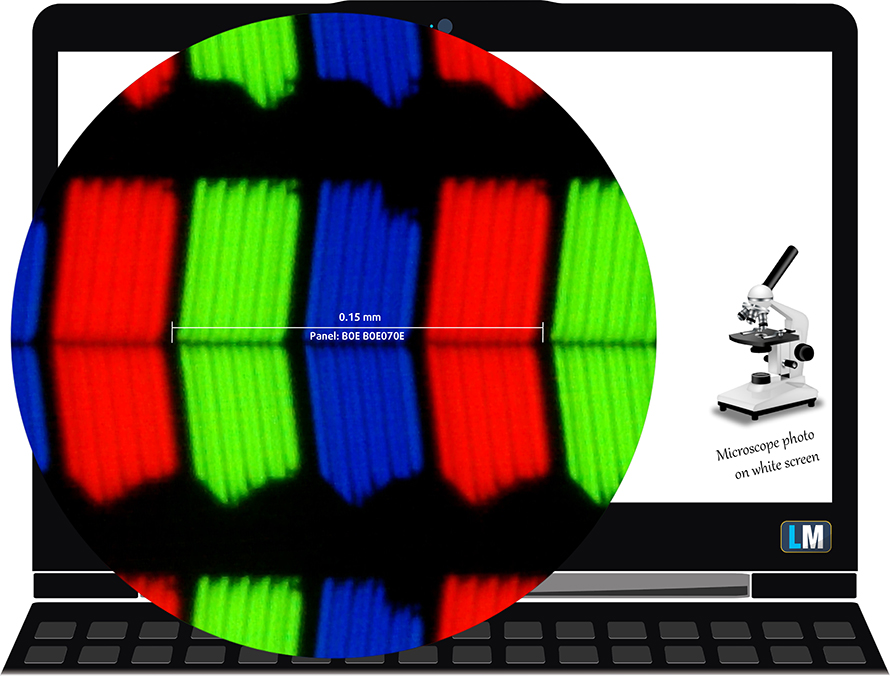
Ъглите на видимост са отлични.

Регистрирахме максимална яркост 279 cd/m2 в центъра на екрана и 279 cd/m2 като средна стойност по цялата повърхност със само 8% максимално отклонение. Съотнесената цветова температура при максимална яркост е малко по-студена, отколкото би трябвало да бъде – 7200К, и се доближава до оптималната цветова температура, когато върви по сивата скала – 6900К. Можете да видите как се променят тези стойности при 140 cd/m2 (80% яркост) на изображението по-долу.
Максималното цветово отклонение dE2000 спрямо центъра на екрана не трябва да е повече от 4,0, а ако планирате да извършвате работа, чувствителна към цветовете, то трябва да е по-ниско от 2,0. Но в този случай, тъй като лаптопът ще се използва предимно за мултимедия, сърфиране в интернет и офис работа, отклонение от 2,49 в долния ляв ъгъл няма да е проблем за повечето потребители. Контрастното съотношение е добро – 960:1 преди калибриране и 840:1 след калибриране.
Възпроизвеждане на цветовете
За да сме сигурни, че сме на една и съща страница, бихме искали да ви представим малко цветовата гама sRGB и Adobe RGB. Като начало има унифицирана диаграма на цветността CIE 1976, която представя видимия спектър на цветовете от човешкото око, което ви дава по-добра представа за покритието на цветовата гама и точността на цветовете.
Вътре в черния триъгълник ще видите стандартната цветова гама (sRGB), която се използва от милиони хора в HDTV и в интернет. Що се отнася до Adobe RGB, тя се използва в професионалните фотоапарати, монитори и т.н. за печат. По принцип цветовете вътре в черния триъгълник се използват от всички и това е съществената част от качеството на цветовете и точността на цветовете на един масов преносим компютър.
Все пак сме включили и други цветови пространства като известния стандарт DCI-P3, използван от филмовите студия, както и цифровия UHD стандарт Rec.2020. Rec.2020 обаче все още е нещо от бъдещето и за днешните дисплеи е трудно да го покрият добре. Включили сме и т.нар. гама на Майкъл Пойнтер, или гамата на Пойнтер, която представя цветовете, които естествено се срещат около нас всеки ден.
В този случай панелът покрива 89% от цветовата гама sRGB, така че цветовете ще изглеждат достатъчно живи и наситени за предвидената употреба.
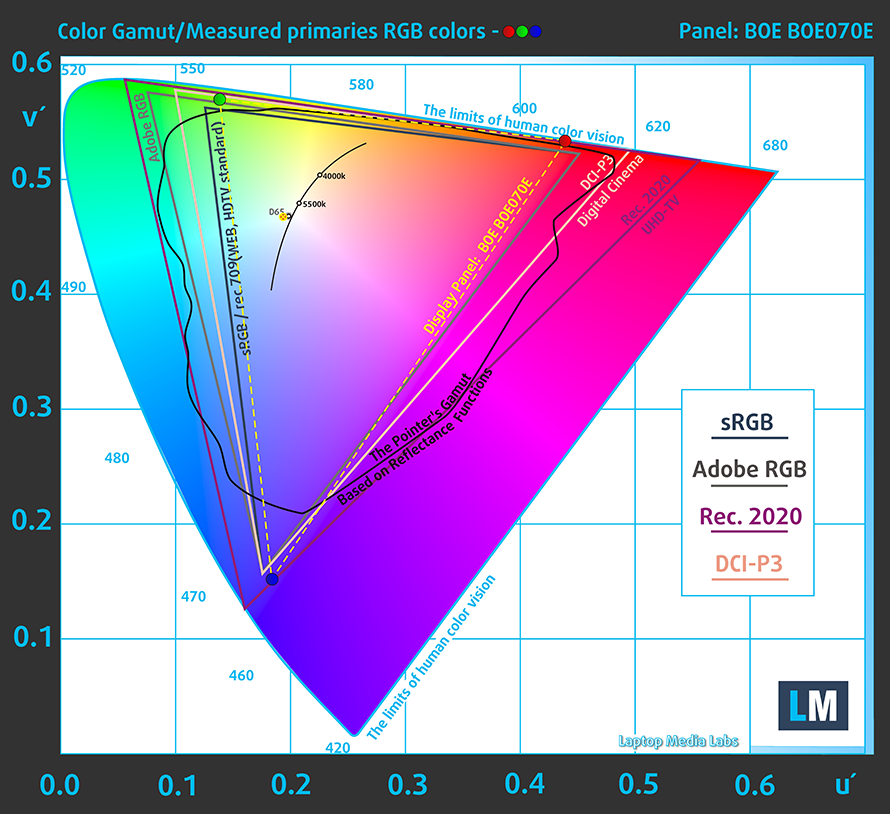
Нашият профил “Дизайн и игри” осигурява оптимална цветова температура (6500К) при яркост 140 cd/m2 и режим sRGB гама.
Тествахме точността на дисплея с 24 често използвани цвята като светла и тъмна човешка кожа, синьо небе, зелена трева, оранжево и др. Можете да проверите резултатите във фабрично състояние, а също и с профил “Дизайн и игри”.
Следващата фигура показва колко добре дисплеят е в състояние да възпроизведе наистина тъмните части на изображението, което е от съществено значение при гледане на филми или игра на игри при слаба околна светлина.
Лявата страна на изображението представя дисплея със стандартни настройки, а дясната е с активиран профил “Гейминг и уеб дизайн”. По хоризонталната ос ще откриете скалата на сивото, а по вертикалната ос – яркостта на дисплея. На двете графики по-долу можете лесно да проверите сами как дисплеят ви се справя с най-тъмните нюанси, но имайте предвид, че това зависи и от настройките на текущия ви дисплей, калибрирането, ъгъла на гледане и условията на околната светлина.
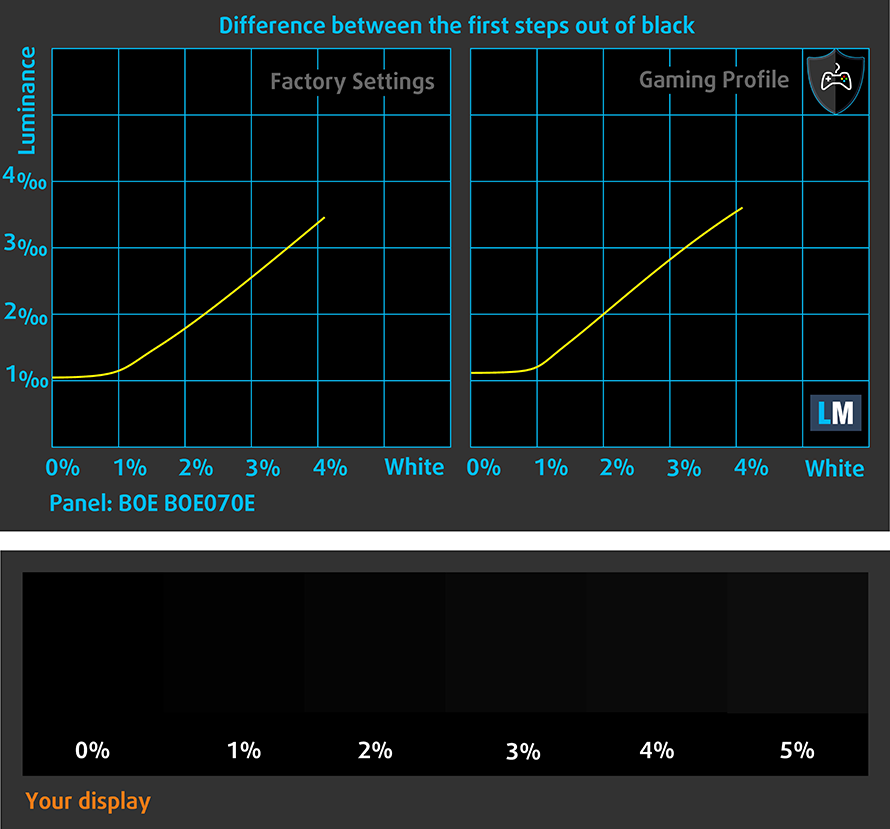
Време за реакция
Тестваме времето за реакция на пикселите с обичайния метод “черно към бяло” и “бяло към черно” от 10% до 90% и обратно.
Записахме времето за падане + времето за нарастване = 33 ms.
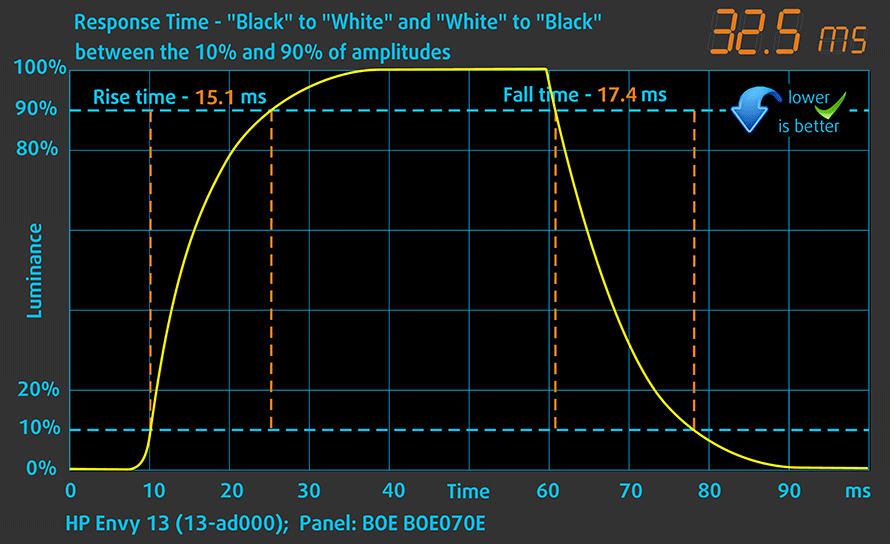
ШИМ (трептене на екрана)
Широчинно-импулсната модулация (ШИМ) е лесен начин за управление на яркостта на монитора. Когато намалявате яркостта, интензитетът на светлината на подсветката не се намалява, а се изключва и включва от електрониката с неразличима за човешкото око честота. При тези светлинни импулси съотношението светлина/неосветеност на времето се променя, докато яркостта остава непроменена, което е вредно за очите ви. Можете да прочетете повече за това в нашата специална статия за ШИМ.
За съжаление дисплеят използва нискочестотна (агресивна) ШИМ за регулиране на яркостта, така че потребителите с чувствителни очи със сигурност ще усетят умора. Въпреки това можете да избегнете трептенето на екрана, когато настроите яркостта на максимум или като използвате нашия профил Health-Guard.
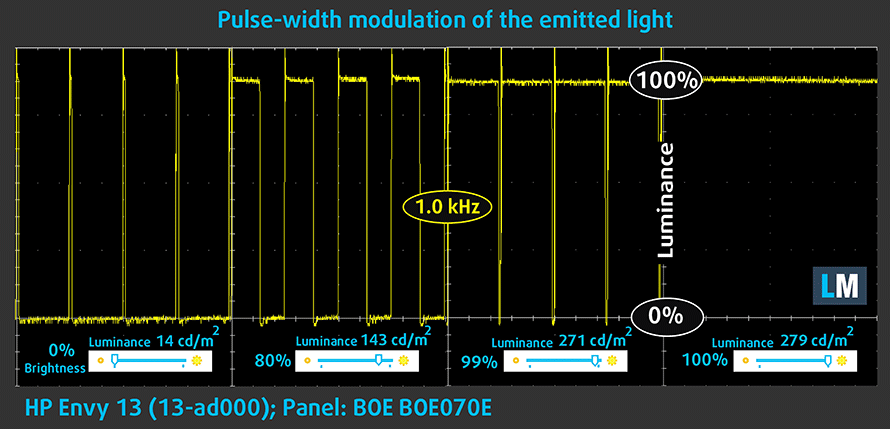
Емисии на синя светлина
Инсталирането на нашия профил Health-Guard не само елиминира ШИМ, но и намалява вредните емисии на синя светлина, като същевременно запазва цветовете на екрана възприемани точно. Ако не сте запознати със синята светлина, TL;DR версията е – емисии, които влияят отрицателно на очите, кожата и цялото ви тяло. Можете да намерите повече информация за това в нашата специална статия за Синята светлина.
Можете да видите нивата на излъчваната синя светлина на графиката на спектралното разпределение на мощността (SPD).
Заключение
Представеният BOE дисплей определено не е най-добрият, който сме виждали, но все пак предлага добро качество на изображението благодарение на широкото sRGB покритие и доброто контрастно съотношение. За съжаление наличието на агресивна ШИМ и сравнително ниската максимална яркост, които в комбинация с гланцираното покритие ще възпрепятстват нормалната употреба на открито, ни пречат да му дадем по-висока оценка.
Купете нашите профили за дисплеи
Тъй като нашите профили са съобразени с всеки отделен модел дисплей, тази статия и съответният пакет профили са предназначени за конфигурации на HP Envy 13 с 13,3″ BOE BOE070E (FHD, 1920 × 1080) IPS екран, а лаптопът може да бъде намерен в Amazon: Купи от Laptop.bg
*Ако имате проблеми с изтеглянето на закупения файл, опитайте да използвате друг браузър, за да отворите връзката, която ще получите по електронната поща. Ако целта на изтеглянето е .php файл вместо архив, променете разширението на файла на .zip или се свържете с нас на [email protected].
Повече информация за профилите можете да прочетете ТУК.
В допълнение към ефективните ни и предпазващи здравето профили, купувайки продуктите на LaptopMedia подкрепяте разработките в лабораторията ни, където тестваме устройствата, за да пишем възможно най-обективните ревюта.

Офис работа
Профилът за Офис работа следва да бъде използван от потребители, които често работят с таблици и текстове. Той цели да предостави максимално добра видимост и ясна картина, задържайки права гама кривата (2.20), нативна цветова температура и персептуално точни цветове.

Дизайн и Гейминг
Този профил е предназначен за дизайнери, които работят професионално с цветове, както и за гейминг и филми. "Дизайн и Гейминг" прави екраните максимално точни, възможно по-близки до sRGB IEC61966-2-1 стандартът за Web и HDTV, при бяла точка D65.

Защита на Здравето
Защита на Здравето елиминира вредната Широчинно-импулсна модулация (ШИМ) и намалява негативната Синя светлина, която натоварва очите и тялото. Тъй като е създаден специално за всеки отделен панел, профилът успява да направи цветовете персептуално точни. Защита на Здравето симулира хартия, така че натоварването на очите е много намалено.
Вземете всички 3 профила с 33% отстъпка
Звук
Качеството на звука е прилично с малки изкривявания в ниските, средните и високите честоти.
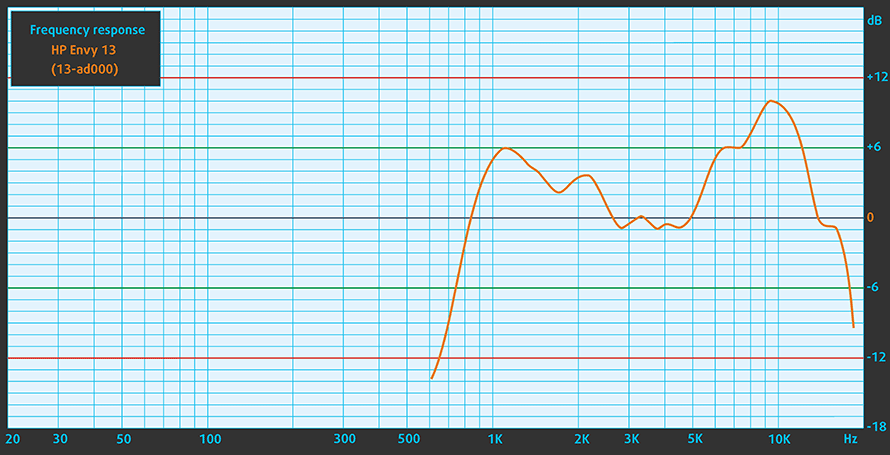
Спецификации
Настоящата спецификация е за този конкретен модел и конфигурациите могат да се различават в зависимост от вашия регион
HP ENVY 13 (13-ab) таблица с технически специфкации
Конфигурации на HP Envy 13
Софтуер
За написването на това ревю използвахме предварително инсталирания Windows 10, но ако желаете да извършите чиста инсталация на операционната система, ви предлагаме да изтеглите всички най-нови драйвери от официалната страница за поддръжка на HP.
Батерия
Животът на батерията определено е едно от основните предимства на HP Envy 13 и нашите тестове са тук, за да го докажат. Постигайки впечатляващи резултати в тестовете за сърфиране в интернет и възпроизвеждане на видео, ултрабукът изглежда е един от най-издръжливите 13-инчови ноутбуци, които сме тествали. Всичко това благодарение на щедрия 53,6Wh блок и енергийно ефективния процесор Core i5-7200U.
Разбира се, всички тестове бяха проведени при същите настройки, както винаги – включен Wi-Fi, яркост на екрана, настроена на 120 cd/m2, и включена функция за пестене на батерията на Windows.
За да симулираме реални условия, използвахме наш собствен скрипт за автоматично сърфиране в интернет през над 70 уебсайта.




За всеки такъв тест използваме едно и също видео в HD формат.




Използваме вградения бенчмарк на F1 2017, за да симулираме игра в реални условия.




Процесор – Intel Core i5-7200U
 Core i7-7200U на Intel е част от 7-ото поколение процесори Kaby Lake и е пряк наследник на Core i5-5200U (Broadwell) и Core i5-6200U (Skylake). Той също така е базиран на същата архитектура като гореспоменатите чипове с малки разлики, които би трябвало да доведат до малко увеличение на производителността и скок в консумацията на енергия. Новият процесор обаче е с тактова честота 2,5 GHz, а честотата му Turbo Boost е 3,1 GHz за разлика от тактовете 2,3 – 2,8 GHz на предишния Core i5-6200U.
Core i7-7200U на Intel е част от 7-ото поколение процесори Kaby Lake и е пряк наследник на Core i5-5200U (Broadwell) и Core i5-6200U (Skylake). Той също така е базиран на същата архитектура като гореспоменатите чипове с малки разлики, които би трябвало да доведат до малко увеличение на производителността и скок в консумацията на енергия. Новият процесор обаче е с тактова честота 2,5 GHz, а честотата му Turbo Boost е 3,1 GHz за разлика от тактовете 2,3 – 2,8 GHz на предишния Core i5-6200U.
Както и да е, все още имаме брой ядра/нишки 2/4, 3 МВ кеш от последно ниво и TDP от 15 W, което включва iGPU и двуканален DDR4 контролер на паметта. Говорейки за първия, в чипа е интегриран графичният чип от по-ново поколение Intel HD Graphics 620 с тактова честота 300 – 1000 MHz.
Можете да разгледате нашата класация на най-добрите процесори: http://laptopmedia.com/top-laptop-cpu-ranking/
Тук ще намерите и друга полезна информация, както и всеки лаптоп, който сме тествали с този процесор: http://laptopmedia.com/processor/intel-core-i5-7200u/
Резултатите са от Cinebench 20 CPU тест (по-високите са по-добри)
Резултатите са от Photoshop теста ни (по-ниските са по-добри)
Резултатите са от Fritz chess бенчмарка (по-високите са по-добри)
Fritz
Fritz е шахматен бенчмарк, който тества изчислителните възможности на процесора с различни шахматни ходове. Процесорът Intel Core i5-7200U постигна резултат от 6,079 милиона хода в секунда. За сравнение, един от най-мощните шахматни компютри, Deep(er) Blue, успява да изстиска 200 милиона хода в секунда. През 1997 г. Deep(er) Blue дори победи известния Гари Каспаров с 3,5 на 2,5.
Графичен процесор – Intel HD Graphics 620
 Интегрираният iGPU Intel HD Graphics 620 може да бъде открит в различни ULV (ultra-low voltage) процесори от поколението Kaby Lake. Версията GT2 на графичния чип използва 24 EUs (Execution Units), които могат да бъдат тактовани до 1050 MHz, а базовата му честота е 300 MHz, но първата може да варира в зависимост от процесора. Тъй като iGPU няма собствена специализирана памет – или eDRAM в този смисъл – той използва наличната оперативна памет на системата, която е 2 пъти 64-битова DDR3 или DDR4.
Интегрираният iGPU Intel HD Graphics 620 може да бъде открит в различни ULV (ultra-low voltage) процесори от поколението Kaby Lake. Версията GT2 на графичния чип използва 24 EUs (Execution Units), които могат да бъдат тактовани до 1050 MHz, а базовата му честота е 300 MHz, но първата може да варира в зависимост от процесора. Тъй като iGPU няма собствена специализирана памет – или eDRAM в този смисъл – той използва наличната оперативна памет на системата, която е 2 пъти 64-битова DDR3 или DDR4.
TDP зависи от модела на процесора, но обикновено той е оборудван със SoC с номинална мощност 15 W, включително контролера на паметта.
Можете да прегледате нашата класация на най-добрите графични процесори: http://laptopmedia.com/top-laptop-graphics-ranking/
Тук ще намерите друга полезна информация и всеки тестван от нас ноутбук с този графичен процесор: http://laptopmedia.com/video-card/intel-hd-graphics-620/
Резултатите са от 3DMark: Fire Strike (Graphics) бенчмарка (по-високите са по-добри)
Резултатите са от Unigine Superposition бенчмарка (по-високите са по-добри)
Температури
Разбира се, стрес тестовете, които провеждаме, не представляват сценариите за използване в реалния живот, защото дори най-взискателните игри не изискват 100% натоварване на CPU и GPU през цялото време. Все пак тези изпитания остават най-ефикасният начин за оценка на цялостната стабилност и ефективност на охладителната система.
Wе започна със 100% натоварване на процесора за около час. Първоначално системата успя да използва пълната производителност на чипа, но не успя да поддържа обичайната тактова честота на ядрото от 3,1 GHz, а вместо това остана стабилна на 2,7 GHz. Въпреки това не се появи throttling.
Както се очакваше, включването на стрес теста на графичния процесор доведе до дроселиране на процесора, тъй като той трябва да осигури достатъчно пространство за работа на iGPU.

Присъда
Envy 13 на HP внася дизайн от висок клас в сегмента на ултрабуците от среден клас, но дали това е достатъчно, за да ви откаже от обикновено по-мощните конкуренти?
Разбира се, качеството на изработката е от съществено значение и някои потребители няма да са доволни от гъвкавия интериор, но не можем да пропуснем факта, че входните устройства са отлични. Работата в движение е удоволствие благодарение на удобната клавиатура и отзивчивия тракпад. Освен това изключително дългият живот на батерията заедно с преносимостта допринасят за страхотно изживяване при работа в движение.
А дори и да работите предимно на бюрото си, двата конектора USB-C 3.1 с поддръжка на DisplayPort определено ще ви бъдат от полза. Има обаче един проблем с настоящата конфигурация – гланцираното покритие на дисплея и доста неоптималната максимална яркост ще пречат при работа на открито. Все пак цялостното качество на изображението е добро благодарение на широкото sRGB покритие и високото контрастно съотношение, но бъдете внимателни, когато седите пред екрана дълго време, защото панелът използва агресивна ШИМ от 0 до 99% яркост.
И така, как се представя той спрямо своите конкуренти? Е, той не успява да впечатли или наистина да се открои от тълпата, въпреки че на пръв поглед HP Envy 13 е добро устройство. Само че е трудно да го препоръчаме пред ASUS ZenBook UX310, Lenovo Ideapad 720s или Acer Aspire S 13, например. Всички те имат по-добри цялостни дисплеи, качество на изработката или просто предлагат нещо уникално, което ги отличава. Пример за това са конфигурациите на ZenBook Ux310 с дискретни графични процесори.
Pros
- Лека и преносима
- Нестандартен, привлекателен и опростен дизайн
- Отлични входни устройства
- Добър набор от входно-изходни устройства, включително два конектора USB-C 3.1, поддържащи DisplayPort
- Приличен IPS дисплей с широко sRGB покритие и висок контраст
- Дълъг живот на батерията
Cons
- Гланцирано покритие и недостатъчна максимална яркост за удобна работа на открито
- Качеството на изработката може да бъде по-добро (малко прекалено гъвкаво)
- Дисплеят използва агресивна ШИМ от 0 до 99% яркост (нашият профил Health-Guard поправя това)












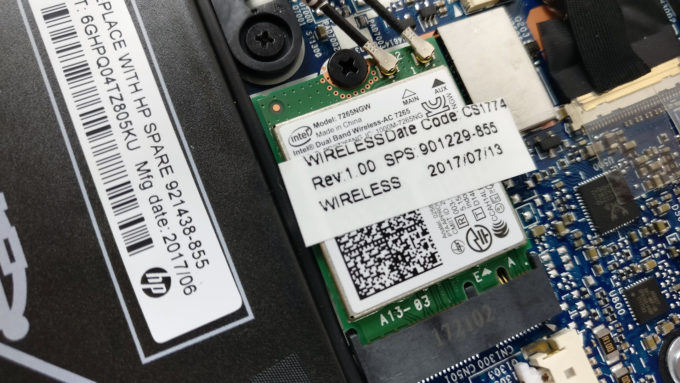



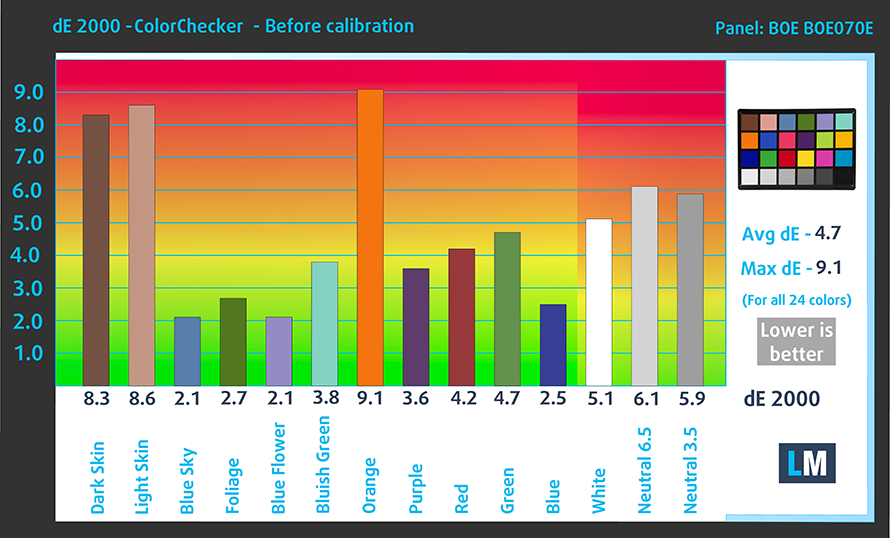
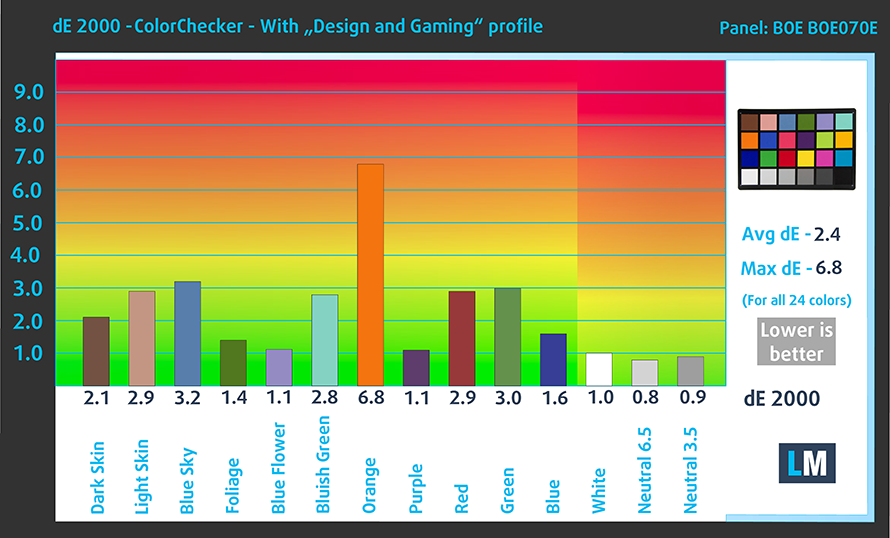


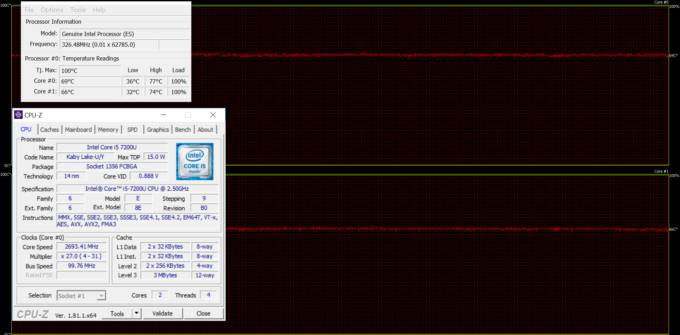
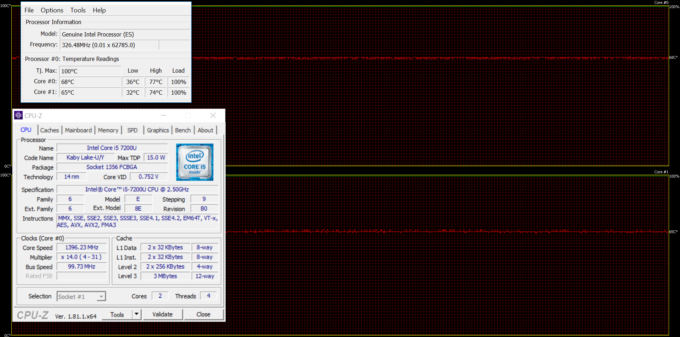








I have a question! First of all thank you for the perfect rewiev. I am a possessor of this PC and I’m really happy. I love it. But, in case I will need that, the Graphic module can be upgraded? I mean, i have the Intel 520 HD. Can i upgrade to a Nvidia or something? Others Envy 13 does have the MX150. How to put it in my PC? Ty.